如何使用OneDrive
作者:
John Stephens
创建日期:
26 一月 2021
更新日期:
4 七月 2024
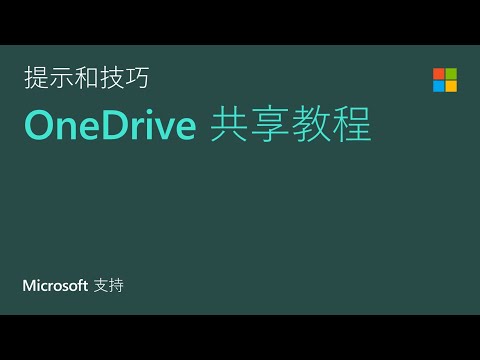
内容
本文内容:探索OneDrive导入文件查看文件选项
了解如何选择文件并将其导入Microsoft OneDrive。
阶段
第1部分Explorer OneDrive
- 打开OneDrive。
- 在计算机上,从浏览器访问https://www.onedrive.live.com/about/zh-CN/。
- 在移动设备上,点击OneDrive应用。它由蓝色背景上的两朵白云(iPhone)或两朵蓝色云(Android)代表。
-

登录到OneDrive。 如果您尚未自动登录,请选择 登录 并输入密码和Microsoft Live电子邮件地址进行登录。 -
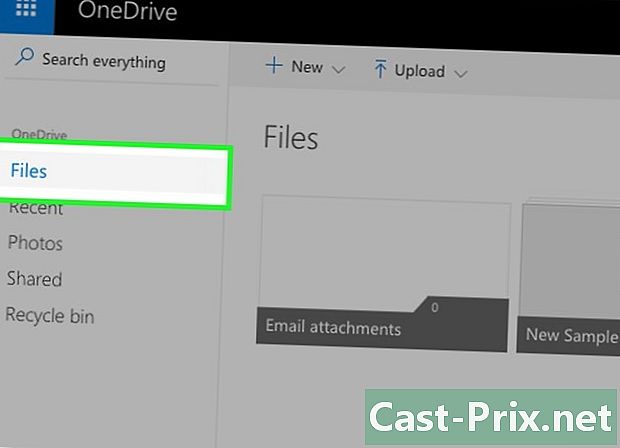
选择标签 档. 这是出现在计算机和移动应用程序版本上的默认OneDrive页面。- 在计算机上,选项卡位于页面的左侧。
- 在iPhone上,您会在屏幕底部找到它们。
- 在Android设备上,您可以通过点击屏幕左上角的☰图标来找到它们。
-

选择标签 图片. 您在OneDrive上拥有的所有视觉媒体(视频和照片)将显示在此处。 -
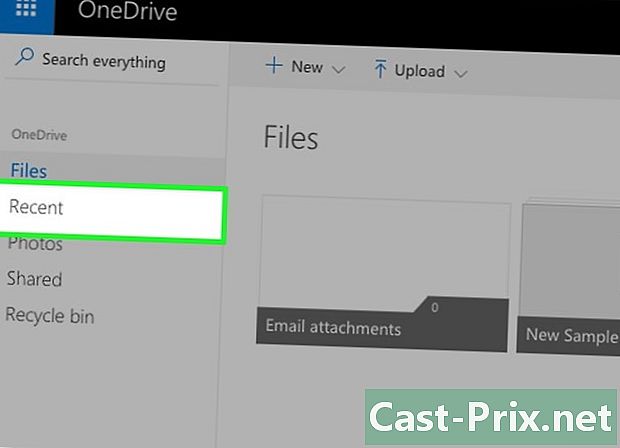
点击标签 最近. 在移动应用程序上,此选项由时钟面表示。此时,您将看到您最近共享,导入和查看的文件。 -

选择标签 共享. 在移动应用程序上,此选项由两个人的轮廓表示。在此页面上,您将看到共享的所有文件夹或文件。 -

再次打开标签 档. 现在,您知道如何浏览OneDrive界面,是时候该为您自己导入文件了。
第2部分导入文件
-
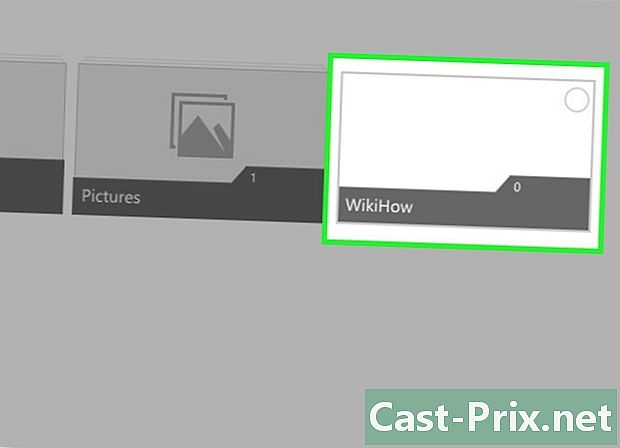
如有必要,打开一个文件夹。 您可以直接将文件导入页面 档,但如果要整理它们,请先单击两次或点按一个文件夹以将其打开。 -
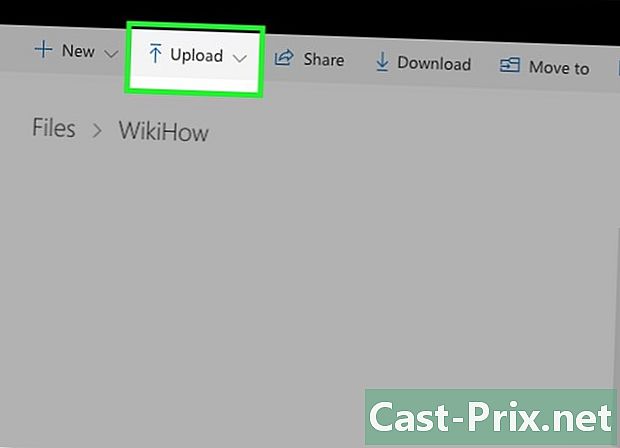
点击按钮 负载. 这是页面顶部的向上箭头。- 在应用程序的移动版本上,首先点击 + 在屏幕的右上角(iPhone)或右下角(Android),然后选择 负载.
-
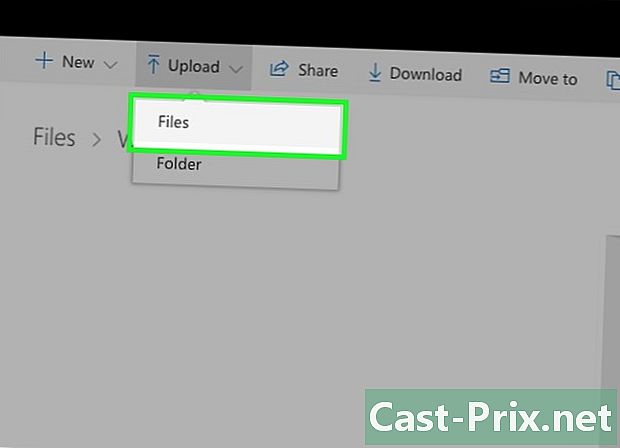
点击 档. 然后选择要导入的文件。当您单击选项时 档,将打开一个窗口,供您浏览计算机上的视频,图像和文档。- 在移动应用程序上,您应该选择要导入的文件类型(例如照片)。您无法从手机加载e文件(例如便笺)。
-
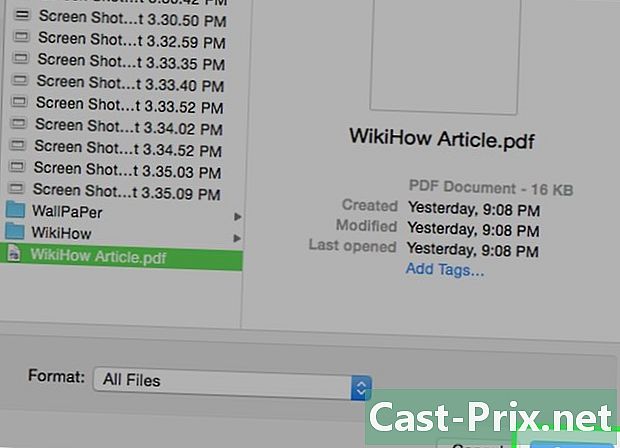
双击或点击要导入的文件。 此操作将开始将文件导入到您的OneDrive帐户。- 在iPhone上,您应先按 行 选择所有要导入的文件后,在屏幕的右上角单击。
-

等待导入完成。 完成后,您可以从任何有权访问OneDrive的设备上组织,下载,共享和查看文件。- 在导入完成之前,请注意不要关闭OneDrive或关闭设备。
第3部分查看文件选项
-
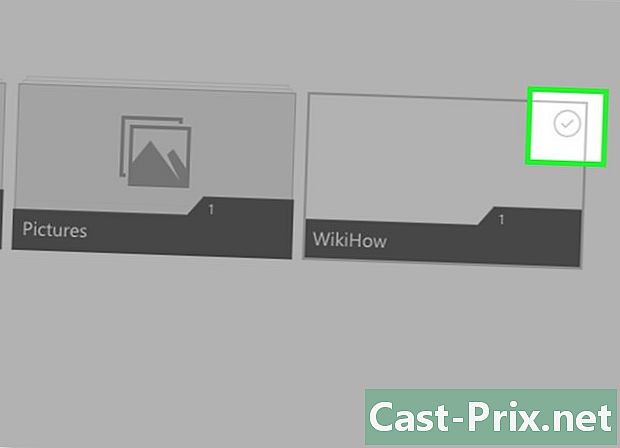
选择一个文件或文件夹。 为此,请单击该项目右上角的圆圈。- 在移动应用程序上,将手指按住在文件夹或文件上以将其选中。
-
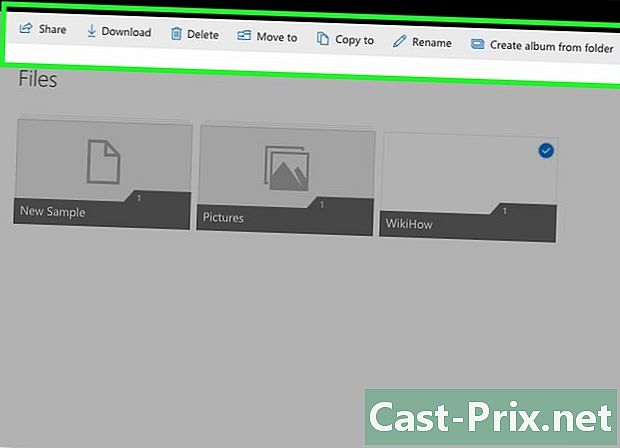
查看文件夹或文件中的选项。 这些位于页面的顶部,并包括一些功能,具体取决于文件类型和平台。- 分享 :在这里,您可以选择通过OneDrive,电子邮件地址或社交网络平台共享选定的文件。此选项由向右的快捷箭头(计算机),带有向上箭头的框(iPhone)或省略号(Android)表示。
- 下载 (仅在计算机上):此选项会将所选项目下载到您的计算机上。
- 删除 :以垃圾桶表示,此选项允许您将选定的文件或文件夹发送到垃圾桶。
- 移动 :此功能由一个向右箭头的文件夹表示。单击后,将提示您选择要将所选项目移动到的文件夹。
- 下线 (仅在移动设备上):由降落伞图标表示,可让您将所选文件添加到文件夹中 下线 在OneDrive中,当您未连接到Internet时将允许您访问它。
- 详细信息 :此选项由ⓘ图标表示。单击它时,您将看到大小以及文件共享信息。您将在移动应用程序的下拉菜单中找到此功能。
- ⋮ (仅在移动设备上):这是一个下拉菜单图标,您将在其中看到各种选项(例如,选项 记录 或 续聘).
- 复制到 (仅在计算机上):在这里,您将不得不选择一个位置,将复制所选文件而不移动它。
- 续聘 (仅在计算机上):此选项允许您更改所选项目的名称。
- … (仅在计算机上):单击它时,将生成HTML代码,该代码可让您将所选文件嵌入到博客或网站中。通常,此选项将在视觉媒体上显示,尽管某些文档也可以使用。
-

双击或点击一个文件夹或文件。 此操作将以全屏模式显示文件或放大文件夹,以便您可以查看其内容。 -
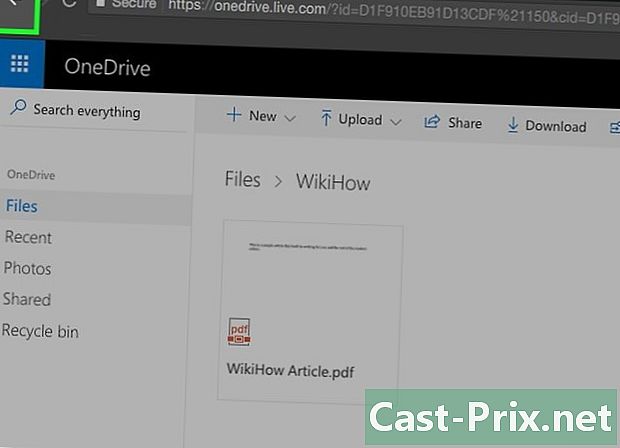
点击或按下按钮 后. 这是页面左上角(在计算机上)或屏幕(在移动设备上)的返回箭头。单击后,您将返回到原始文件夹。
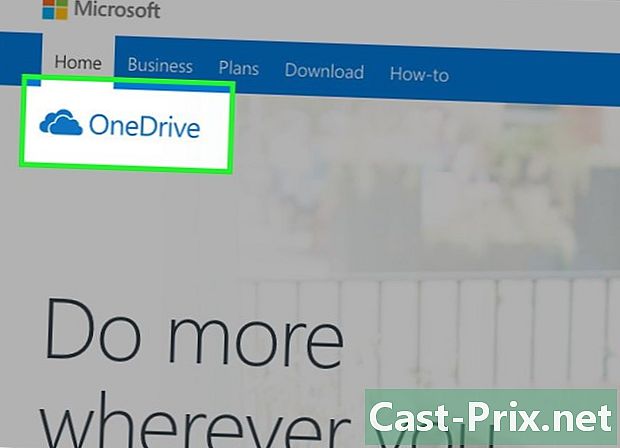
- 您还可以在计算机(Mac或macOS)上下载OneDrive应用程序。安装此程序将在您的计算机上创建一个文件夹,您可以在其中移动文件夹或文件。只要您连接到Internet,您的文件就会同步到OneDrive。
- 避免通过移动设备上的数据连接将大文件保存到OneDrive或从OneDrive导入大文件。

